Prêt à construire un travail, Pret pour creation travail, Spécifications métriques – TA Triumph-Adler DC 2063 Manuel d'utilisation
Page 110
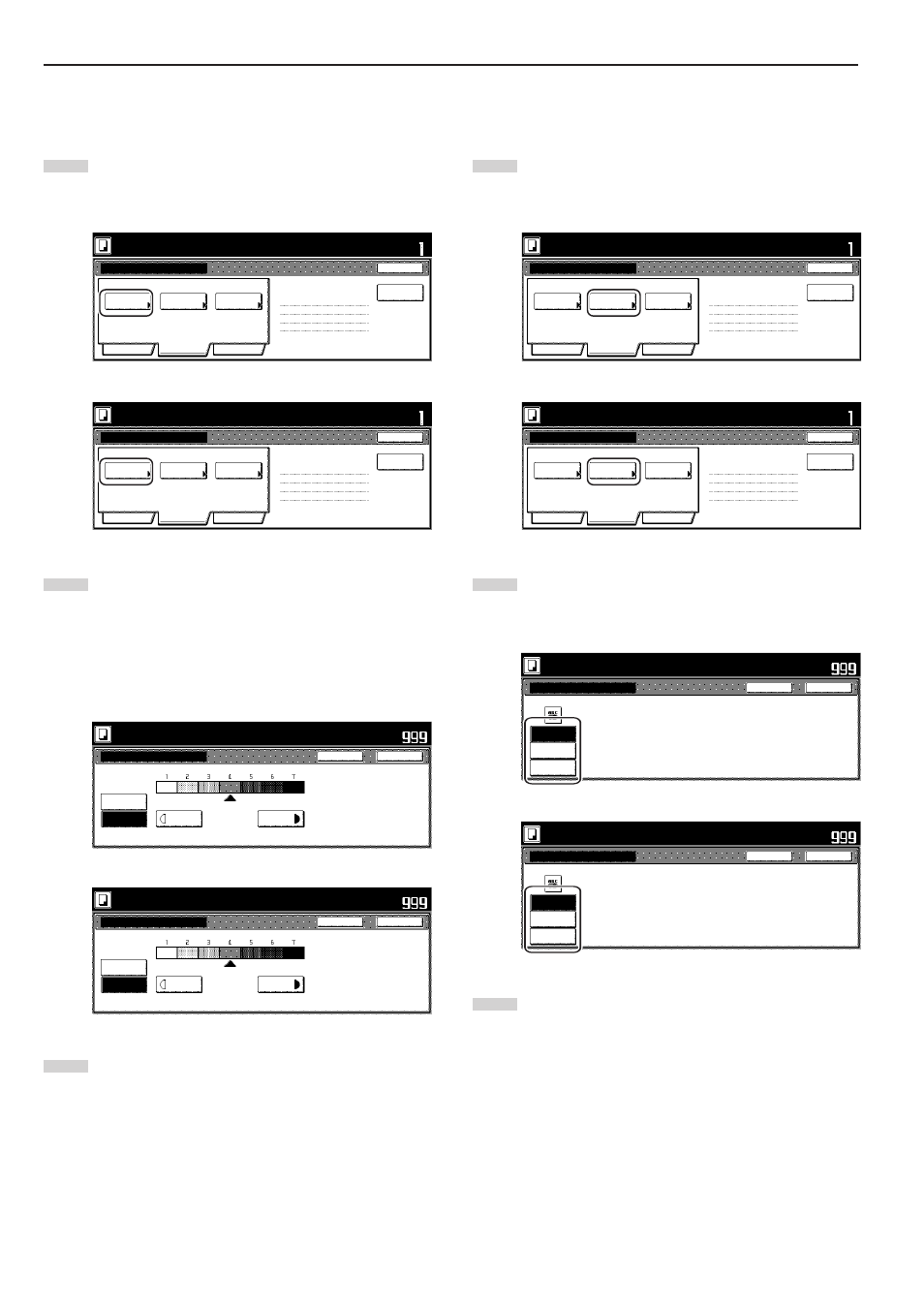
Section 5 AUTRES FONCTIONS UTILES
5-66
7 Réglage du mode d’exposition
Cette procédure permet de régler l’exposition de copie des copies
finies.
1
Effleurer la touche “Qualité”. Puis, dans l’écran suivant,
effleurer la touche “Mode Exposition” [“Exposition Mode”].
L’écran “Mode d’exposition” [“Mode exposition”] apparaîtra.
Spécifications pouces
Mode
Exposition
Texte+Photo
Densité 4
Non
Ecoprint
Copie Recto-Gauche
Page finie n°:0
Qualité
d'image
Basic
Qualité
Editer
Construction du travail. - Étape1
Fin
Insérer
page
Prêt à construire un travail.
Placez l'original. Appuyez sur «Start».
Régl.
Spécifications métriques
Exposition
Mode
Texte + Photo
Densité 4
Arrêt
Impression
ECO
Qualité
image
Pret pour creation travail.
Placer l'original. Appuyer sur la touche Entrée.
Copie recto
-Gauche
Page # terminee: 0
Basic
Qualité
Editer
Construction du travail
- Niveau 1
Fin
Régl.
Inserer
pg vierge
2
Pour que l’exposition de copie soit sélectionnée
automatiquement, effleurer la touche “Auto”.
Pour régler l’exposition manuellement, effleurer la touche
“Manuel” puis effleurer la touche “Clair” [“+ clair”] ou la
touche “Sombre” [“+ foncé”] pour déplacer le curseur de
l’échelle d’exposition et régler l’exposition de façon
adéquate.
Spécifications pouces
Mode d'exposition
Auto
Manuel
Clair
Sombre
Prêt à construire un travail.
Placez l'original. Appuyez sur «Start».
Fermer
Reve
Régl.
Spécifications métriques
Mode exposition
Auto
Manuel
+ clair
+ foncé
Pret pour creation travail.
Placer l'original. Appuyer sur la touche Entrée.
Fermer
Régl.
Dos
3
Effleurer la touche “Fermer”. Le panneau tactile retournera à
l’écran de l’étape 1.
8 Réglage de la qualité de l’image
Cette procédure permet de régler la qualité de l’image selon le type
des originaux devant être copiés.
1
Effleurer la touche “Qualité”. Puis, dans l’écran suivant,
effleurer la touche “Qualité d’image” [“Qualité image”].
L’écran “Qualité image orig.” apparaîtra.
Spécifications pouces
Mode
Exposition
Texte+Photo
Densité 4
Non
Ecoprint
Copie Recto-Gauche
Page finie n°:0
Qualité
d'image
Basic
Qualité
Editer
Construction du travail. - Étape1
Fin
Insérer
page
Prêt à construire un travail.
Placez l'original. Appuyez sur «Start».
Régl.
Spécifications métriques
Exposition
Mode
Texte + Photo
Densité 4
Arrêt
Impression
ECO
Qualité
image
Pret pour creation travail.
Placer l'original. Appuyer sur la touche Entrée.
Copie recto
-Gauche
Page # terminee: 0
Basic
Qualité
Editer
Construction du travail
- Niveau 1
Fin
Régl.
Inserer
pg vierge
2
Sélectionner le mode de la qualité de l’image en effleurant la
touche “Manuel” puis en effleurant la touche “Texte + Photo”,
la touche “Photo” ou la touche “Texte”, selon le besoin.
Spécifications pouces
Prêt à construire un travail.
Placez l'original. Appuyez sur «Start».
Qualité image orig.
Texte +
Photo
Photo
Texte
Régl.
Texte+Photo:régler ce mode pour copier
u n m é l a n g e d e t ex t e & p h o t o.
Photo:ajoute effet dimensionnel photo.
Texte:cop. crayon & ligne fine nettement
Fermer
Reve
Spécifications métriques
Qualité image orig.
Texte +
Photo
Photo
Texte
Texte+Photo: régler ce mode pour copier
un mélange de texte & photo
Photo: ajoute effet dimensionnel photo.
Texte : cop. crayon & ligne fine nettement
Pret pour creation travail.
Placer l'original. Appuyer sur la touche Entrée.
Fermer
Dos
Régl.
3
Effleurer la touche “Fermer”. Le panneau tactile retournera à
l’écran de l’étape 1.